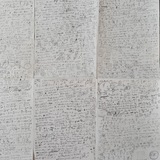چرک نویس برنامه نویس pinned «لیست #هشتگ ها #php #laravel #redis آموزش کامل ردیس #lumen آموزش راه اندازی یک http proxy #proxy»
#redis
نصب و استفاده از Redis در پروژه compser
https://github.com/predis/predis
با دستور زیر می تونید توی کامپوزر ردیس رو برای خودتون نصب کنید:
نصب و استفاده از Redis در پروژه compser
https://github.com/predis/predis
با دستور زیر می تونید توی کامپوزر ردیس رو برای خودتون نصب کنید:
composer require predis/predisدر هر کدی که میخواهید استفاده کنید کافیه از دستورهای زیر استفاده کنید:
use Predis\Client as Redis;
// Parameters passed using a named array:
$client = new Redis([
'scheme' => 'tcp',
'host' => '10.0.0.1',
'port' => 6379,
]);
//or
// Same set of parameters, passed using an URI string:
$client = new Predis\Client('tcp://10.0.0.1:6379');
$client = new Redis();
$client->set('foo', 'bar');
$cilent->expire('foo',1);
$value = $client->get('foo');GitHub
GitHub - predis/predis: A flexible and feature-complete Redis/Valkey client for PHP.
A flexible and feature-complete Redis/Valkey client for PHP. - predis/predis
https://www.cyberciti.biz/faq/debian-10-set-up-openvpn-server-in-5-minutes/
کافیگ #OVPN اوپن وی پی ان openvpn پراکسی روی سرور دبیان
کافیگ #OVPN اوپن وی پی ان openvpn پراکسی روی سرور دبیان
nixCraft
Debian 10 Set Up OpenVPN Server In 5 Minutes
A step-by-step guide that explains how to set up OpenVPN server on Debian Linux 10 using simple but secure bash shell script
روش وصل شدن از یک سرور به سرور دیگر با پروکسی
#proxy
شما میتوانید در دبیان با استفاده از squid به راحتی یک http proxy راه اندازی کنید و با یوزر و پسورد خودتون توش لاگین کنید
برای این منظور لینک زیر رو دنبال کنید
https://linuxize.com/post/how-to-install-and-configure-squid-proxy-on-debian-10/
حالا برای این که بتونید از تو سرور خودتون به http سرور بیرونی وصل بشید از این کامنت استفاده کنید:
https://www.cyberciti.biz/faq/linux-unix-set-proxy-environment-variable/?__cf_chl_captcha_tk__=pmd_n0n6E_BSuEJPdnGKyrVQeRvrpQGy.iLQGyR84gZRlLo-1629895189-0-gqNtZGzNAyWjcnBszQhl
export http_proxy=http://USERNAME:PASSWORD@proxy-server-ip:PORT/
what is my IP:
https://www.tecmint.com/find-linux-server-public-ip-address/
curl ifconfig.me
#proxy
شما میتوانید در دبیان با استفاده از squid به راحتی یک http proxy راه اندازی کنید و با یوزر و پسورد خودتون توش لاگین کنید
برای این منظور لینک زیر رو دنبال کنید
https://linuxize.com/post/how-to-install-and-configure-squid-proxy-on-debian-10/
حالا برای این که بتونید از تو سرور خودتون به http سرور بیرونی وصل بشید از این کامنت استفاده کنید:
https://www.cyberciti.biz/faq/linux-unix-set-proxy-environment-variable/?__cf_chl_captcha_tk__=pmd_n0n6E_BSuEJPdnGKyrVQeRvrpQGy.iLQGyR84gZRlLo-1629895189-0-gqNtZGzNAyWjcnBszQhl
export http_proxy=http://USERNAME:PASSWORD@proxy-server-ip:PORT/
what is my IP:
https://www.tecmint.com/find-linux-server-public-ip-address/
curl ifconfig.me
nixCraft
How To Use Proxy Server To Access Internet at Shell Prompt With http_proxy Variable
If you are behind a proxy server, here is how you can set proxy environment variable to let you access internet via proxy server in Linux/Unix
#API_Gateway
راه اندازی API Gateway با Kong
#درحالتکمیل
{توضیحاتی در مورد API Gateway و Kong}
##### Kong start guide
### KONG CORE
# install Kong from repository
# add Kong repository to debian list
# config kong for connect to databse and reply port 8000 and dont reply port 8001 publicaly
# cong configur file put to /etc/kong/kong.conf.default copy this file to kong.conf and edit kong.conf
# save the setting and exit
# initialize Kong to database
# Kong start
# open this url to make sure its work correctly:
# congragulation you start Kong susseccfuly
# for stoping Kong use this command:
برای کانفیگ خود کونگ یک ادمین ای پی ای وجود دارد که فقط از طریق پورت ۸۰۰۱ یا ۸۴۴۴ و از داخل خود سرور (۱۲۷.۰.۰.۱) در دسترس است. برای درست شدن این مشکل میآیید و خود سرویس ادمین کونگ را به عنوان یکی از سرویس های کونگ قرار میدهیم و برایش آتنتیکیشن مینویسییم
تمامی کد های زیر را باید در ترمینال خود دستگاهی که سرویس روی آن ران است بنویسیم
# create admin-api service
در این مرحله باید از طریق ای پی پابلیک سرور در خارج از ان به این سرویس دسترسی داشته باشید و جسون زیر را ببینید
# add basic-auth plugin to admin-api service
# encode the credential
راه اندازی API Gateway با Kong
#درحالتکمیل
{توضیحاتی در مورد API Gateway و Kong}
##### Kong start guide
### KONG CORE
# install Kong from repository
# add Kong repository to debian list
echo "deb [trusted=yes] https://download.konghq.com/gateway-2.x-debian-$(lsb_release -sc)/ default all" | sudo tee /etc/apt/sources.list.d/kong.list# get update
sudo apt-get update# install kong OSS core
sudo apt install -y kong#### isntall postgare database
# config kong for connect to databse and reply port 8000 and dont reply port 8001 publicaly
# cong configur file put to /etc/kong/kong.conf.default copy this file to kong.conf and edit kong.conf
cd /etc/kong#in this file find pg_user (ctrl+w) and set for theis:
cp kong.conf.default kong.conf
nano kong.conf
pg_user = kong# becarful in postgares user and database should be in small case and password is case-sensitive
pg_password = Kong
pg_database = kong
# save the setting and exit
# initialize Kong to database
kong migrations bootstrap [-c /etc/kong/kong.conf]# at the end you should see this message: "Database is up-to-date"
# Kong start
kong start [-c /etc/kong/kong.conf]# see Kong started
# open this url to make sure its work correctly:
http://ServerPublicIP:8000# this json shuold be show: {"message":"no Route matched with those values"}
# congragulation you start Kong susseccfuly
# for stoping Kong use this command:
kong stop### Kong admin-API
برای کانفیگ خود کونگ یک ادمین ای پی ای وجود دارد که فقط از طریق پورت ۸۰۰۱ یا ۸۴۴۴ و از داخل خود سرور (۱۲۷.۰.۰.۱) در دسترس است. برای درست شدن این مشکل میآیید و خود سرویس ادمین کونگ را به عنوان یکی از سرویس های کونگ قرار میدهیم و برایش آتنتیکیشن مینویسییم
تمامی کد های زیر را باید در ترمینال خود دستگاهی که سرویس روی آن ران است بنویسیم
# create admin-api service
curl -X POST http://localhost:8001/services \# create admin-api route
--data name=admin-api \
--data host=localhost \
--data port=8001
curl -X POST http://localhost:8001/services/admin-api/routes \# test new service
--data paths\[\]=/admin-api
در این مرحله باید از طریق ای پی پابلیک سرور در خارج از ان به این سرویس دسترسی داشته باشید و جسون زیر را ببینید
https://serverPublicIP:8443/admin-api# lua_version : ...
# add basic-auth plugin to admin-api service
curl -X POST http://localhost:8001/services/admin-api/plugins \# create a consumer
--data "name=basic-auth" \
--data "config.hide_credentials=true"
curl -d "username=my-user&custom_id=1" http://localhost:8001/consumers/# add password for this consumer
curl -X POST http://localhost:8001/consumers/my-user/basic-auth \# how to access with this consumer
--data "username=my-user" \
--data "password=my-password"
# encode the credential
echo "my-user:my-password" |base64# and make the request:
curl -s -X GET \
--url https://*.*.*.*:8443/admin-api \
--header 'Authorization: Basic ***************='مشکل ارور ۴۰۴ برای لومن، لاراول و ... #e404
حل مشکل rewrite در آپاچی و php 7.3
ابتدا باید این مود را با دستور زیر فعال کنید:
حل مشکل rewrite در آپاچی و php 7.3
ابتدا باید این مود را با دستور زیر فعال کنید:
sudo a2enmod rewrite
سپس در فایل کانفیگ سایت واقع در /etc/apache2/sites-available/
در بین تگ های VirtualHost این کد را اضافه کنید:<Directory /var/www/>در انتها باید کد زیر را در فایل .htaccess قرار دهید:
Options Indexes FollowSymLinks
AllowOverride All
Require all granted
</Directory>
<IfModule mod_rewrite.c>
RewriteEngine On
RewriteBase /
RewriteCond %{REQUEST_FILENAME} !-f
RewriteCond %{REQUEST_FILENAME} !-d
RewriteRule . /index.php [L]
</IfModule>پیدا کردن فایل های بزرگ ( حجیم ) در لینوکس
find / -type f -printf '%s %p\n'| sort -nr | head -10
find / -type f -printf '%s %p\n'| sort -nr | head -10
curl -o MTProtoProxyInstall.sh -L https://git.io/fjo34 && bash MTProtoProxyInstall.sh
نصب و راه اندازی سریع سرور mtproto در لینوکس
نصب و راه اندازی سریع سرور mtproto در لینوکس
آپاچی بنچمارک apache benchmark یکی از بهترین بنچ مارک هایی است که برای شبیه سازی استرس تست stress test روی TCP شبیه سازی میشود و به طور واقعی تعدادی درخواست را ارسال و نتیجه آن را نیز احصاء میکند
دستور ab برای سرورها به صورت زیر است
جواب باید به صورتی باشد که تعداد درخواستهای شکست خورده نزدیک به صفر باشد. در غیر این صورت نتیجه تست قابل اعتنا نیست.
دستور ab برای سرورها به صورت زیر است
ab -n {{Total requests}} -c {{concurrent requests}} URL
البته این دستور ساده است و دستور را به طور کامل میتوانید در این لینک دنبال کنید.جواب باید به صورتی باشد که تعداد درخواستهای شکست خورده نزدیک به صفر باشد. در غیر این صورت نتیجه تست قابل اعتنا نیست.
How to Create Command Shortcuts with Aliases in Linux | Tom's Hardware
https://www.tomshardware.com/how-to/create-command-shortcuts-with-linux-aliases
https://www.tomshardware.com/how-to/create-command-shortcuts-with-linux-aliases
Tom's Hardware
How to Create Command Shortcuts with Aliases in Linux
The name’s Linux, GNU Linux.
https://nodejs.org/en/docs/guides/nodejs-docker-webapp/
را اندازی یک سرور nodejs روی docker
را اندازی یک سرور nodejs روی docker
وصل شدن به OVPN از طریق سرور کامند
https://openvpn.net/vpn-server-resources/connecting-to-access-server-with-linux/
وصل شدن به OVPN از طریق سرور کامند (ورژن ۱ بدون نیاز به خون ریزی)
https://averagelinuxuser.com/linux-vpn-server/
قطع کردن ovpn:
I had same problem with disconnecting from openvpn3
I end up creating this small repo https://github.com/shmalex/openvpn3_manager that helps manage the openvpn3 sessions
To disconnect the session, you have know the session's Path
openvpn3 session-manage --session-path $OPENVPN3_SESSION_PATH --disconnect
the session path could be found via
openvpn3 sessions-list
> -----------------------------------------------------------------------------
> Path: /net/openvpn/v3/sessions/7a42f37asc8d9s424c8b534sd331d6dd56e8
> Created: Tue Dec 8 10:44:57 2020 PID: 9495
> Owner: shmalex Device: tun0
> Config name: client.ovpn (Config not available)
> Session name: ***.***.***.***
> Status: Connection, Client connected
> -----------------------------------------------------------------------------
OPENVPN3_SESSION_PATH=/net/openvpn/v3/sessions/7a42f37asc8d9s424c8b534sd331d6dd56e8
openvpn3 session-manage --session-path $OPENVPN3_SESSION_PATH --disconnect
You can use my repo to perform same actions with help of bash files.
https://openvpn.net/vpn-server-resources/connecting-to-access-server-with-linux/
وصل شدن به OVPN از طریق سرور کامند (ورژن ۱ بدون نیاز به خون ریزی)
https://averagelinuxuser.com/linux-vpn-server/
قطع کردن ovpn:
I had same problem with disconnecting from openvpn3
I end up creating this small repo https://github.com/shmalex/openvpn3_manager that helps manage the openvpn3 sessions
To disconnect the session, you have know the session's Path
openvpn3 session-manage --session-path $OPENVPN3_SESSION_PATH --disconnect
the session path could be found via
openvpn3 sessions-list
> -----------------------------------------------------------------------------
> Path: /net/openvpn/v3/sessions/7a42f37asc8d9s424c8b534sd331d6dd56e8
> Created: Tue Dec 8 10:44:57 2020 PID: 9495
> Owner: shmalex Device: tun0
> Config name: client.ovpn (Config not available)
> Session name: ***.***.***.***
> Status: Connection, Client connected
> -----------------------------------------------------------------------------
OPENVPN3_SESSION_PATH=/net/openvpn/v3/sessions/7a42f37asc8d9s424c8b534sd331d6dd56e8
openvpn3 session-manage --session-path $OPENVPN3_SESSION_PATH --disconnect
You can use my repo to perform same actions with help of bash files.
openvpn.net
Linux VPN Client with Access Server
Use the references here to connect to a popular Linux VPN option, OpenVPN's Access Server, from a Linux client or device.
نحوه ایجاد کلید عمومی و خصوصی rsa در لینوکس:
https://gist.github.com/ygotthilf/baa58da5c3dd1f69fae9
https://gist.github.com/ygotthilf/baa58da5c3dd1f69fae9
Gist
How to generate JWT RS256 key
How to generate JWT RS256 key. GitHub Gist: instantly share code, notes, and snippets.
اتصال دو کارت شبکه و آیپی به سرور
https://wiki.debian.org/NetworkConfiguration
کافی است پس اس اختصاص دو کارت شبکه به سرور در فایل /etc/network/interfaces رفته و برای کارت دوم هم شبکه را تعریف کنید
https://wiki.debian.org/NetworkConfiguration
کافی است پس اس اختصاص دو کارت شبکه به سرور در فایل /etc/network/interfaces رفته و برای کارت دوم هم شبکه را تعریف کنید
برای اتصال دیتابیس اصلی (که داکر است) به دیتابیس برده (slave) دستورات را به صورت زیر باید اجرا کنیم
ابتدا با زدن دستور زیر به کنسول دیتابیس اصلی متصل شوید
در ادامه دسترسی برده به دیتابیس را با دستور زیر برای ایجاد کنید:
در پایان از بابت استفاده از دو کلمه ارباب و برده معذرت خواهی می کنم. این استفاده از قصد صورت پذیرفت برای نمایش حس بدی است که از این دو کلمه به رنگین پوستان منتقل می شود. امیدوارم روز برسد که همه انسان ها از نگاه نژاد پرستانه دست بردارند
#BlackLiveMatter
ابتدا با زدن دستور زیر به کنسول دیتابیس اصلی متصل شوید
docker-compose exec mysql mysql -uroot -p
پس از آن رمز root را وارد کنید تا وارد کنسول شوید. در کنسول ابتدا یک حساب کاربری برای دیتابیس برده بسازید:CREATE USER 'slave' IDENTIFIED BY 'SLAVE_PASSWORD';در ادامه دسترسی برده به دیتابیس را با دستور زیر برای ایجاد کنید:
GRANT REPLICATION SLAVE ON . TO 'slave';
در پایان دستیابیس اصلی خود را بروز کرده و آن را به صورت فقط خواند قفل کنید تا داده ها در زمانی بکاپ گیری دچار تغییر نشود.FLUSH PRIVILEGES;
FLUSH TABLES WITH READ LOCK;
در حال حاضر روی دیتابیس ارباب (master) خود یک حساب کاربری برای برده ایجاد کرده اید، و دسترسی نوشت را از این دیتابیس گرفته اید تا تغییری در دیتابیس صورت نپذیرد. در ادامه بکاپ کاملی از دیتابیس اصلی را به سرور برده منتقل می کنیم که در آن دیتابیس برده را با آن مقدار دهی کرده و به دیتابیس ارباب وصل کنیمدر پایان از بابت استفاده از دو کلمه ارباب و برده معذرت خواهی می کنم. این استفاده از قصد صورت پذیرفت برای نمایش حس بدی است که از این دو کلمه به رنگین پوستان منتقل می شود. امیدوارم روز برسد که همه انسان ها از نگاه نژاد پرستانه دست بردارند
#BlackLiveMatter
اقدامات لازم در زمانی که سروری تهیه می کنید
۱- تنظیم دیواره آتش در لایه خارج از سرور و داخل سرور UFW
۲- تغییر پسورد سرور
۳- بستن دسترسی ریموت به صورت پابلیک و بدون کلید
۴- تغییر نام سرور
۵- آپدیت سرور و پکیج ها
۶- نصب نرم افزار های مورد نیاز
۷- تغییر پورت دیفالت ssh
۸- نصب و کانفیگ پراکسی
۱- تنظیم دیواره آتش در لایه خارج از سرور و داخل سرور UFW
۲- تغییر پسورد سرور
۳- بستن دسترسی ریموت به صورت پابلیک و بدون کلید
۴- تغییر نام سرور
۵- آپدیت سرور و پکیج ها
۶- نصب نرم افزار های مورد نیاز
۷- تغییر پورت دیفالت ssh
۸- نصب و کانفیگ پراکسی
برای اتصال دیتابیس اصلی (که داکر است) به دیتابیس برده (slave) دستورات را به صورت زیر باید اجرا کنیم
ابتدا با زدن دستور زیر به کنسول دیتابیس اصلی متصل شوید
در ادامه دسترسی برده به دیتابیس را با دستور زیر برای ایجاد کنید:
در پایان از بابت استفاده از دو کلمه ارباب و برده معذرت خواهی می کنم. این استفاده از قصد صورت پذیرفت برای نمایش حس بدی است که از این دو کلمه به رنگین پوستان منتقل می شود. امیدوارم روز برسد که همه انسان ها از نگاه نژاد پرستانه دست بردارند
#BlackLiveMatter
#درحالتکمیل
ابتدا با زدن دستور زیر به کنسول دیتابیس اصلی متصل شوید
docker-compose exec mysql mysql -uroot -p
پس از آن رمز root را وارد کنید تا وارد کنسول شوید. در کنسول ابتدا یک حساب کاربری برای دیتابیس برده بسازید:CREATE USER 'slave' IDENTIFIED BY 'SLAVE_PASSWORD';در ادامه دسترسی برده به دیتابیس را با دستور زیر برای ایجاد کنید:
GRANT REPLICATION SLAVE ON *.* TO 'slave';
در پایان دستیابیس اصلی خود را بروز کرده و آن را به صورت فقط خواند قفل کنید تا داده ها در زمانی بکاپ گیری دچار تغییر نشود.FLUSH PRIVILEGES;
FLUSH TABLES WITH READ LOCK;
در حال حاضر روی دیتابیس ارباب (master) خود یک حساب کاربری برای برده ایجاد کرده اید، و دسترسی نوشت را از این دیتابیس گرفته اید تا تغییری در دیتابیس صورت نپذیرد. در ادامه بکاپ کاملی از دیتابیس اصلی را به سرور برده منتقل می کنیم که در آن دیتابیس برده را با آن مقدار دهی کرده و به دیتابیس ارباب وصل کنیمدر پایان از بابت استفاده از دو کلمه ارباب و برده معذرت خواهی می کنم. این استفاده از قصد صورت پذیرفت برای نمایش حس بدی است که از این دو کلمه به رنگین پوستان منتقل می شود. امیدوارم روز برسد که همه انسان ها از نگاه نژاد پرستانه دست بردارند
#BlackLiveMatter
#درحالتکمیل
https://api.ipify.org/?format=json
بدست آوردن آدرس IP سرور
بدست آوردن آدرس IP سرور